Corrija Steam - Código de erro 105 - Não é possível conectar ao servidor. O servidor pode estar offline
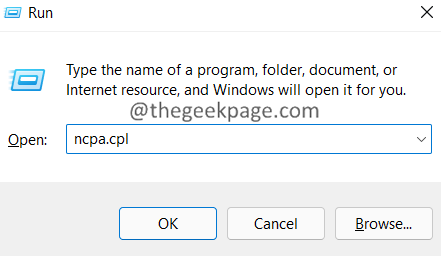
- 1561
- 68
- Robert Wunsch DVM
Steam é uma biblioteca de jogos popular. Ele permite que seus usuários joguem jogos e baixem jogos em suas contas a vapor. Como é uma biblioteca baseada em nuvem, permite que os usuários usem qualquer computador e permita que eles armazenem muitos jogos em memória limitada do computador. Esses recursos o tornam muito popular na comunidade dos jogadores. No entanto, muitos jogadores relataram ter visto o código de erro abaixo em seus sistemas.
Código de erro 105 - Não é possível conectar ao servidor. O servidor pode ser um erro offline
Este erro é visto principalmente por causa de alguns problemas na conectividade. Quando você vir esse problema em seu sistema, tente as correções gerais abaixo e verifique se o problema é resolvido.
- Reinicie seu roteador.
- Reinicie seu sistema.
Ainda assim, vendo o problema? Não se preocupe. Neste artigo, compilamos algumas correções que ajudarão você a resolver o erro de vapor com o código de erro 105.
Índice
- Correção 1: Ligue as configurações do DNS
- Correção 2: Altere seu endereço DNS
- Correção 3: Exclua os biscoitos do navegador da aplicação de vapor
- Correção 4: Desative a extensão de bloqueio de anúncios em seu navegador
Correção 1: Ligue as configurações do DNS
Etapa 1: segure as chaves Windows+r Para abrir a caixa de diálogo Run.
Etapa 2: na caixa de diálogo Run, digite cmd e segure as chaves Ctrl+Shift+Enter. Isso deve abrir o prompt de comando com direitos de administrador.
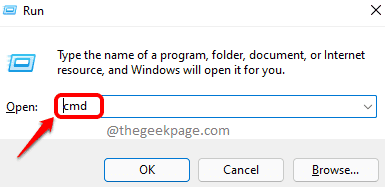
Etapa 3: no Controle de acesso ao usuário Janela que aparece pedindo as permissões, clique em Sim.
Etapa 4: Na janela Prompt de comando que abre, insira o seguinte comando e pressione Enter.
ipconfig /flushdns netsh winsock redefinir
Etapa 5: reinicie seu sistema.
Correção 2: Altere seu endereço DNS
Etapa 1: segure as chaves Windows+ r Para abrir a caixa de diálogo Run.
Etapa 2: Na janela de corrida que aparece, digite o comando NCPA.cpl e pressione Enter.
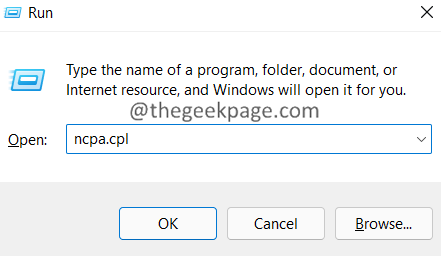
Etapa 3: Clique duas vezes no adaptador de rede através do qual você está conectado.
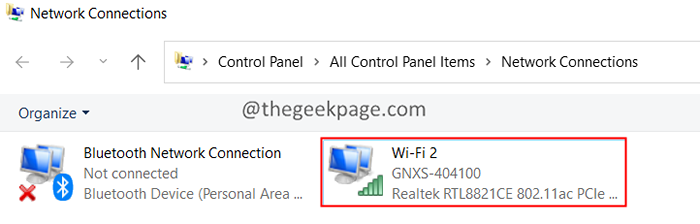
Etapa 4: clique no Propriedades botão.
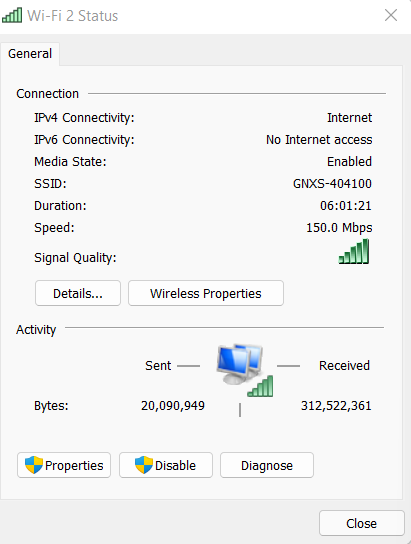
Etapa 5: sob a seção, A conexão usa os seguintes itens, Clique duas vezes Internet Protocol Versão 4 (TCP/IPv4)
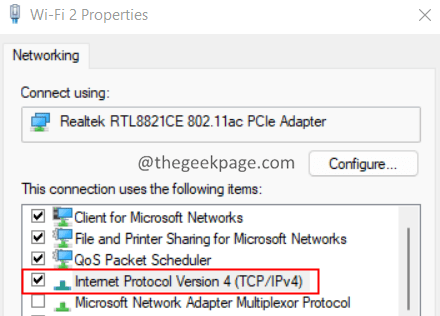
Etapa 6: Na janela de abertura, clique em Use os seguintes endereços do servidor DNS.
Etapa 7: No servidor SND preferido, insira o valor 1.1.1.1
Etapa 8: No servidor DNS alternativo, insira o valor 1.0.0.1
Etapa 9: Clique em OK.
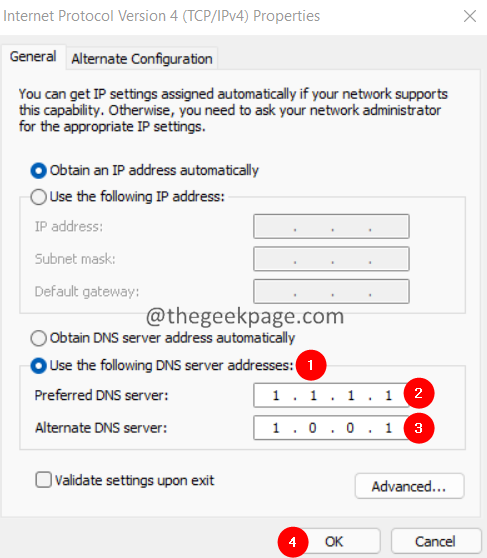
Correção 3: Exclua os biscoitos do navegador da aplicação de vapor
Etapa 1: abra a aplicação do vapor clicando duas vezes.
Etapa 2: clique no Vapor Opção de menu localizado no canto lateral esquerdo.
Etapa 3: Clique em Configurações.
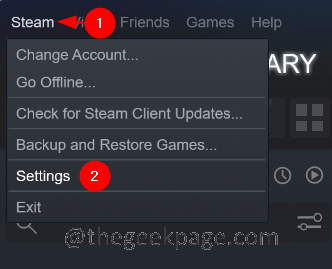
Etapa 4: a janela de configurações é aberta. No lado esquerdo, clique no Navegador da web. No lado direito, clique nos botões Excluir cache do navegador da web seguido pela Exclua todos os biscoitos do navegador
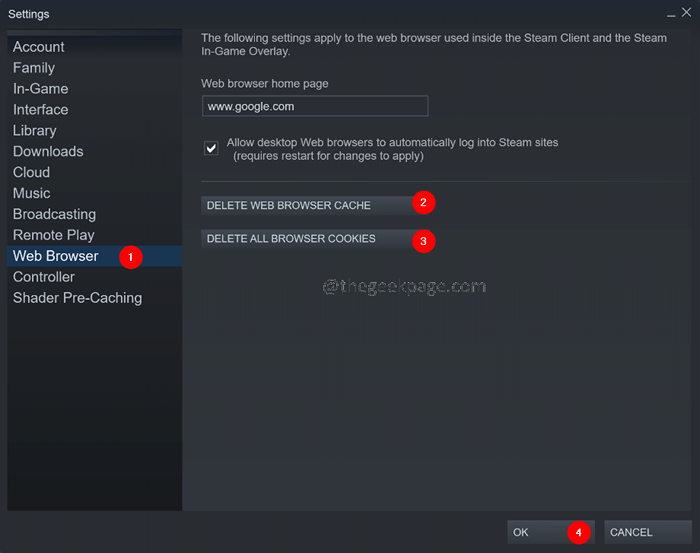
Correção 4: Desative a extensão de bloqueio de anúncios em seu navegador
Se você estiver usando algum tipo de extensão de bloqueio de anúncios no seu navegador, tente desativá -lo temporariamente e verifique se isso corrige o problema.
Nota: As etapas foram fornecidas para o navegador do Google Chrome, outro navegador deve ter etapas semelhantes.
Etapa 1: Abra o Google Chrome
Etapa 2: Na barra superior na parte superior, digite o comando abaixo e pressione Enter.
Chrome: // Extensões
Etapa 3: sob as extensões listadas, localize a extensão do bloqueador de anúncios (se houver) e desative-a.
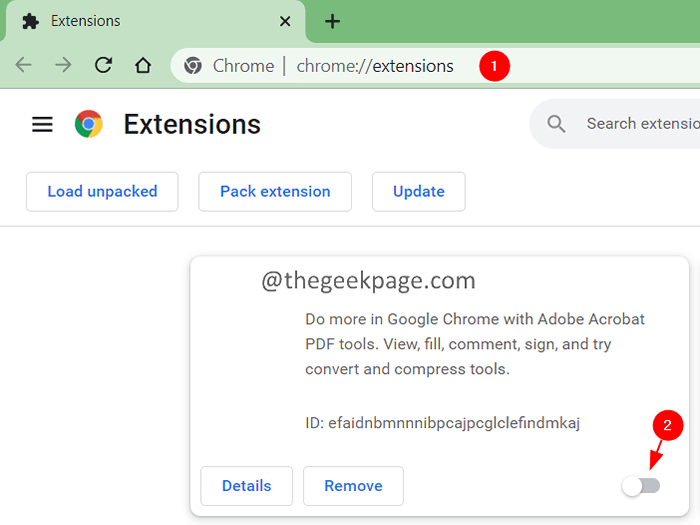
Isso é tudo.
Esperamos que este artigo tenha sido informativo. Obrigado pela leitura.
Por favor, comente e deixe -nos saber a correção que o ajudou a resolver o problema.
- « Como criar o prompt de entrada do usuário no Microsoft Word
- Como consertar o código de erro do Fortnite Battle Royale LS-0016 »

